¿Qué es 2xtesla.cc??
2xtesla.cc es un sitio web sospechoso que promueve una estafa de sorteos de criptomonedas. La página de inicio de este sitio web afirma lo siguiente:
LA CRIPTO MÁS GRANDE
SORTEO DE $100 000 000
Durante este evento único, le daremos la oportunidad de ganar 5 000 BTC o 50 000 ETH o 100 000 000 DOGO o 300 000 USDT, echa un vistazo a las reglas a continuación y no pierdas tu oportunidad! Solo puedes participar una vez!
Cabe señalar que varios de los motores de seguridad de VirusTotal marcan el dominio como sospechoso y phishing. En otras palabras, si eres engañado por 2xtesla.cc y decides participar aportando tu detalles personales, podrían ser robados. Con tales estafas y esquemas, también existe el riesgo de perder sus fondos criptográficos. Si has interactuado con 2xtesla.cc, le recomendamos que escanee su sistema y lo revise en busca de troyanos, keyloggers, y otra componentes de robo de información.
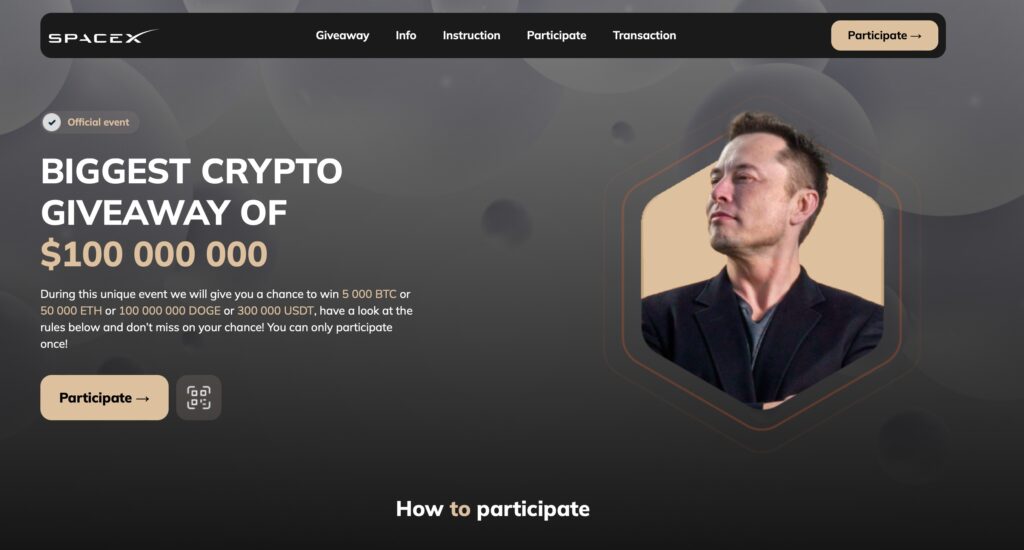

2xtesla.cc – detalles
| Nombre | 2xtesla.cc |
| Escribe | Estafa / Phishing / Trojan |
| Descripción breve | Un sitio web sospechoso que promueve un sorteo de criptomonedas. |
| Los síntomas | Ser redirigido a esta página sin su consentimiento. |
| Herramienta de detección |
Ver si su dispositivo ha sido afectado por
Descargar
Herramienta de eliminación de software malintencionado
|
¿Qué hace 2xtesla.cc??
2xtesla.cc es una página fraudulenta de cryptogiveaway que pretende regalar autos Tesla y criptomonedas gratis a quienes se registren. Sin embargo, la página es una estafa ya que en realidad no regala ningún auto Tesla ni criptomonedas. En lugar, la página está diseñada para que las personas ingresen su información personal y los detalles de su tarjeta de crédito, que luego puede usarse para cometer robo de identidad o fraude en línea. Es importante estar al tanto de tales estafas y no proporcionar ninguna información personal o detalles financieros a dichos sitios web sospechosos..
¿Cómo me infecté con 2xtesla.cc??
La estafa de obsequio de 2xtesla.cc es una de las estafas en línea más comunes que circulan hoy en día.. Es fácil caer en la trampa de esta estafa, ya que generalmente implica hacer clic en un enlace a un sitio web que parece ofrecer un producto o servicio gratuito. El sitio web le pedirá información personal., tal como su nombre, dirección, e información de la tarjeta de crédito, para verificar su identidad y procesar su pedido. Desafortunadamente, esta información luego se transmite a empresas de terceros y se utiliza para realizar compras no autorizadas o para acceder a sus cuentas bancarias. Es importante conocer los signos de esta estafa y evitar hacer clic en cualquier enlace o proporcionar información personal en línea..
¿Cuáles son los riesgos de la estafa 2xtesla.cc??
La estafa del sorteo 2xtesla.cc es un fraude que se aprovecha de personas desprevenidas que buscan una forma de ganar criptomonedas. Esta estafa promete a las personas “ganar 5 000 BTC o 50 000 ETH o 100 000 000 DOGO o 300 000 USDT”, si participan. Desafortunadamente, estas ofertas son demasiado buenas para ser verdad e implican una serie de riesgos. A las personas que participan en la estafa se les puede pedir que proporcionen información personal como su nombre, dirección, o detalles de la cuenta bancaria/tarjeta de crédito. En esta iteración de la estafa, se necesitan los detalles de la billetera criptográfica de los participantes, lo que expone directamente los fondos criptográficos existentes en riesgo de robo.
La información robada se puede usar para cometer robo de identidad., dejando a la víctima vulnerable a pérdidas financieras. Adicionalmente, la estafa también puede pedir a los participantes que depositen dinero en una cuenta bancaria falsa, que también podría conducir a pérdidas financieras. La estafa también puede ser una forma de propagar software malicioso, que podría comprometer aún más la computadora de la víctima. Poco dicho, los riesgos asociados con la estafa de obsequios de 2xtesla.cc son demasiado altos para que alguien considere participar en ella.

Cómo eliminar la estafa de sorteo 2xtesla.cc?
Eliminar la estafa de obsequio 2xtesla.cc es relativamente simple de hacer. El primer paso es eliminar todos los correos electrónicos u otras comunicaciones que haya recibido de esta estafa.. Si ha hecho clic en cualquiera de sus enlaces, también debe escanear su computadora con un software antivirus confiable para asegurarse de que no se haya instalado ningún software malicioso en su computadora. Además, debe cambiar las contraseñas u otra información confidencial que pueda haber sido comprometida por la estafa. También puede considerar denunciar la estafa a las autoridades correspondientes para ayudar a evitar que otros sean víctimas de la misma estafa..
- Ventanas
- Mac OS X
- Google Chrome
- Mozilla Firefox
- Microsoft Edge
- Safari
- Internet Explorer
- Detener Push Pop-ups
Cómo quitar de Windows.
Paso 1: Analizar en busca de SpyHunter con la herramienta anti-malware



Paso 2: Inicie su PC en modo seguro





Paso 3: Desinstalación y el software relacionado desde Windows
Pasos de desinstalación para Windows 11



Pasos de desinstalación para Windows 10 y versiones anteriores
Aquí es un método en pocos y sencillos pasos que debe ser capaz de desinstalar la mayoría de los programas. No importa si usted está utilizando Windows 10, 8, 7, Vista o XP, esos pasos conseguirán el trabajo hecho. Arrastrando el programa o su carpeta a la papelera de reciclaje puede ser una muy mala decisión. Si lo haces, partes y piezas del programa se quedan atrás, y que puede conducir a un trabajo inestable de su PC, errores con las asociaciones de tipo de archivo y otras actividades desagradables. La forma correcta de obtener un programa de ordenador es de desinstalarla. Para hacer eso:


 Siga las instrucciones anteriores y se le desinstalar correctamente la mayoría de los programas.
Siga las instrucciones anteriores y se le desinstalar correctamente la mayoría de los programas.
Paso 4: Limpiar cualquier registro, Creado por en tu PC.
Los registros normalmente dirigidos de máquinas Windows son los siguientes:
- HKEY_LOCAL_MACHINE Software Microsoft Windows CurrentVersion Run
- HKEY_CURRENT_USER Software Microsoft Windows CurrentVersion Run
- HKEY_LOCAL_MACHINE Software Microsoft Windows CurrentVersion RunOnce
- HKEY_CURRENT_USER Software Microsoft Windows CurrentVersion RunOnce
Puede acceder a ellos abriendo el editor del registro de Windows y eliminar cualquier valor, creado por allí. Esto puede ocurrir siguiendo los pasos debajo:


 Propina: Para encontrar un valor creado por virus, usted puede hacer clic derecho sobre él y haga clic "Modificar" para ver qué archivo que está configurado para ejecutarse. Si esta es la ubicación del archivo de virus, quitar el valor.
Propina: Para encontrar un valor creado por virus, usted puede hacer clic derecho sobre él y haga clic "Modificar" para ver qué archivo que está configurado para ejecutarse. Si esta es la ubicación del archivo de virus, quitar el valor.
Guía de eliminación de videos para (Ventanas).
Deshazte de Mac OS X.
Paso 1: Desinstalar y eliminar archivos y objetos relacionados





Mac le mostrará una lista de elementos que se inicia automáticamente cuando se conecte. Busque cualquier aplicaciones sospechosas idénticos o similares a . Compruebe la aplicación que desea detener la ejecución de forma automática y luego seleccione en el Minus ("-") icono para ocultarlo.
- Ir Descubridor.
- En la barra de búsqueda, escriba el nombre de la aplicación que desea eliminar.
- Por encima de la barra de búsqueda cambiar los dos menús desplegables para "Sistema de Archivos" y "Están incluidos" de manera que se puede ver todos los archivos asociados con la aplicación que desea eliminar. Tenga en cuenta que algunos de los archivos no pueden estar relacionados con la aplicación así que mucho cuidado, que los archivos que elimine.
- Si todos los archivos que están relacionados, sostener el ⌘ + A para seleccionar y luego los llevan a "Basura".
En caso de que no se puede eliminar a través de Paso 1 encima:
En caso de que usted no puede encontrar los archivos de virus y objetos en sus solicitudes u otros lugares que hemos mostrado anteriormente, puede buscar manualmente para ellos en las bibliotecas de su Mac. Pero antes de hacer esto, Por favor, lea la declaración de abajo:



Puede repetir el mismo procedimiento con los siguientes Biblioteca directorios:
→ ~ / Library / LaunchAgents
/Library / LaunchDaemons
Propina: ~ es allí a propósito, porque conduce a más LaunchAgents.
Paso 2: Escanee y elimine archivos de su Mac
Cuando se enfrentan a problemas en su Mac como resultado de scripts y programas no deseados, tales como , la forma recomendada de eliminar la amenaza es mediante el uso de un programa anti-malware. SpyHunter para Mac ofrece funciones de seguridad avanzadas junto con otros módulos que mejorarán la seguridad de su Mac y la protegerán en el futuro.
Guía de eliminación de videos para (Mac)
Eliminar de Google Chrome.
Paso 1: Inicie Google Chrome y abra el menú desplegable

Paso 2: Mueva el cursor sobre "Instrumentos" y luego desde el menú ampliado elegir "Extensiones"

Paso 3: Desde el abierto "Extensiones" Menú localizar la extensión no deseada y haga clic en su "Quitar" botón.

Paso 4: Después se retira la extensión, reiniciar Google Chrome cerrando desde el rojo "X" botón en la esquina superior derecha y empezar de nuevo.
Borrar de Mozilla Firefox.
Paso 1: Inicie Mozilla Firefox. Abra la ventana del menú:

Paso 2: Seleccione el "Complementos" icono en el menú.

Paso 3: Seleccione la extensión no deseada y haga clic "Quitar"

Paso 4: Después se retira la extensión, reinicie Mozilla Firefox cerrando desde el rojo "X" botón en la esquina superior derecha y empezar de nuevo.
Desinstalar de Microsoft Edge.
Paso 1: Inicie el navegador Edge.
Paso 2: Abra el menú desplegable haciendo clic en el icono en la esquina superior derecha.

Paso 3: En el menú desplegable seleccione "Extensiones".

Paso 4: Elija la extensión sospechosa de ser maliciosa que desea eliminar y luego haga clic en el ícono de ajustes.

Paso 5: Elimine la extensión maliciosa desplazándose hacia abajo y luego haciendo clic en Desinstalar.

Eliminar de Safari
Paso 1: Inicie la aplicación Safari.
Paso 2: Después de solo pasar el cursor del ratón a la parte superior de la pantalla, haga clic en el texto de Safari para abrir su menú desplegable.
Paso 3: En el menú, haga clic en "Preferencias".

Paso 4: Después de esto, seleccione la pestaña 'Extensiones'.

Paso 5: Haga clic una vez en la extensión que desea eliminar.
Paso 6: Haga clic en 'Desinstalar'.

Una ventana emergente aparecerá que pide la confirmación para desinstalar la extensión. Seleccionar 'Desinstalar' otra vez, y se eliminará.
Eliminar de Internet Explorer.
Paso 1: Inicie Internet Explorer.
Paso 2: Haga clic en el ícono de ajustes con la etiqueta 'Herramientas' para abrir el menú desplegable y seleccione 'Administrar complementos'

Paso 3: En la ventana 'Administrar complementos'.

Paso 4: Seleccione la extensión que desea eliminar y luego haga clic en 'Desactivar'. Aparecerá una ventana emergente para informarle de que está a punto de desactivar la extensión seleccionada, y algunos más complementos podrían estar desactivadas, así. Deje todas las casillas marcadas, y haga clic en 'Desactivar'.

Paso 5: Después de la extensión no deseada se ha eliminado, reinicie Internet Explorer cerrándolo desde el botón rojo 'X' ubicado en la esquina superior derecha y vuelva a iniciarlo.
Elimine las notificaciones automáticas de sus navegadores
Desactivar las notificaciones push de Google Chrome
Para deshabilitar las notificaciones push del navegador Google Chrome, por favor, siga los siguientes pasos:
Paso 1: Ir Ajustes en Chrome.

Paso 2: En la configuración de, seleccione “Ajustes avanzados":

Paso 3: Haga clic en "Configuración de contenido":

Paso 4: Abierto "Notificaciones":

Paso 5: Haga clic en los tres puntos y elija Bloquear, Editar o quitar opciones:

Eliminar notificaciones push en Firefox
Paso 1: Ir a Opciones de Firefox.

Paso 2: Ir a la configuración", escriba "notificaciones" en la barra de búsqueda y haga clic en "Ajustes":

Paso 3: Haga clic en "Eliminar" en cualquier sitio en el que desee que desaparezcan las notificaciones y haga clic en "Guardar cambios"

Detener notificaciones push en Opera
Paso 1: En ópera, prensa ALT + P para ir a Configuración.

Paso 2: En Configuración de búsqueda, escriba "Contenido" para ir a Configuración de contenido.

Paso 3: Abrir notificaciones:

Paso 4: Haz lo mismo que hiciste con Google Chrome (explicado a continuación):

Elimina las notificaciones automáticas en Safari
Paso 1: Abrir preferencias de Safari.

Paso 2: Elija el dominio desde el que desea que desaparezcan las ventanas emergentes push y cámbielo a "Negar" de "Permitir".
-Preguntas más frecuentes
¿Qué es ?
La amenaza es adware o virus de la redirección de navegador.
Puede ralentizar significativamente su computadora y mostrar anuncios. La idea principal es que su información sea probablemente robada o que aparezcan más anuncios en su dispositivo..
Los creadores de dichas aplicaciones no deseadas trabajan con esquemas de pago por clic para que su computadora visite sitios web de riesgo o de diferentes tipos que pueden generarles fondos.. Es por eso que ni siquiera les importa qué tipo de sitios web aparecen en los anuncios.. Esto hace que su software no deseado sea indirectamente riesgoso para su sistema operativo..
¿Cuáles son los síntomas de ?
Hay varios síntomas que se deben buscar cuando esta amenaza en particular y también las aplicaciones no deseadas en general están activas:
Síntoma #1: Su computadora puede volverse lenta y tener un bajo rendimiento en general.
Síntoma #2: Tienes barras de herramientas, complementos o extensiones en sus navegadores web que no recuerda haber agregado.
Síntoma #3: Ves todo tipo de anuncios, como resultados de búsqueda con publicidad, ventanas emergentes y redireccionamientos para que aparezcan aleatoriamente.
Síntoma #4: Ves aplicaciones instaladas en tu Mac ejecutándose automáticamente y no recuerdas haberlas instalado.
Síntoma #5: Ve procesos sospechosos ejecutándose en su Administrador de tareas.
Si ve uno o más de esos síntomas, entonces los expertos en seguridad recomiendan que revise su computadora en busca de virus.
¿Qué tipos de programas no deseados existen??
Según la mayoría de los investigadores de malware y expertos en ciberseguridad, las amenazas que actualmente pueden afectar su dispositivo pueden ser software antivirus falso, adware, secuestradores de navegador, clickers, optimizadores falsos y cualquier forma de programas basura.
Qué hacer si tengo un "virus" gusta ?
Con pocas acciones simples. Primero y ante todo, es imperativo que sigas estos pasos:
Paso 1: Encuentra una computadora segura y conectarlo a otra red, no en el que se infectó tu Mac.
Paso 2: Cambiar todas sus contraseñas, a partir de sus contraseñas de correo electrónico.
Paso 3: Habilitar autenticación de dos factores para la protección de sus cuentas importantes.
Paso 4: Llame a su banco para cambiar los datos de su tarjeta de crédito (código secreto, etc) si ha guardado su tarjeta de crédito para compras en línea o ha realizado actividades en línea con su tarjeta.
Paso 5: Asegurate que llame a su ISP (Proveedor de Internet u operador) y pedirles que cambien su dirección IP.
Paso 6: Cambia tu Contraseña de wifi.
Paso 7: (Opcional): Asegúrese de escanear todos los dispositivos conectados a su red en busca de virus y repita estos pasos para ellos si se ven afectados.
Paso 8: Instalar anti-malware software con protección en tiempo real en cada dispositivo que tenga.
Paso 9: Trate de no descargar software de sitios de los que no sabe nada y manténgase alejado de sitios web de baja reputación en general.
Si sigue estas recomendaciones, su red y todos los dispositivos se volverán significativamente más seguros contra cualquier amenaza o software invasivo de información y estarán libres de virus y protegidos también en el futuro.
como funciona?
Una vez instalado, poder recolectar datos usando rastreadores. Estos datos son sobre tus hábitos de navegación web., como los sitios web que visita y los términos de búsqueda que utiliza. Luego se utiliza para dirigirle anuncios o para vender su información a terceros..
puede también descargar otro software malicioso en su computadora, como virus y spyware, que puede usarse para robar su información personal y mostrar anuncios riesgosos, que pueden redirigir a sitios de virus o estafas.
es software malicioso?
La verdad es que los programas basura (adware, secuestradores de navegador) no son virus, pero puede ser igual de peligroso ya que pueden mostrarle y redirigirlo a sitios web de malware y páginas fraudulentas.
Muchos expertos en seguridad clasifican los programas potencialmente no deseados como malware. Esto se debe a los efectos no deseados que pueden causar los PUP., como mostrar anuncios intrusivos y recopilar datos del usuario sin el conocimiento o consentimiento del usuario.
Sobre la investigación
El contenido que publicamos en SensorsTechForum.com, esta guía práctica de eliminación incluida, es el resultado de una extensa investigación, trabajo duro y la dedicación de nuestro equipo para ayudarlo a eliminar el, problema relacionado con el adware, y restaurar su navegador y sistema informático.
¿Cómo llevamos a cabo la investigación sobre ?
Tenga en cuenta que nuestra investigación se basa en una investigación independiente. Estamos en contacto con investigadores de seguridad independientes, gracias a lo cual recibimos actualizaciones diarias sobre el último malware, adware, y definiciones de secuestradores de navegadores.
Además, la investigación detrás de la amenaza está respaldada con VirusTotal.
Para comprender mejor esta amenaza en línea, Consulte los siguientes artículos que proporcionan detalles informados..


